4月2024更新:使用我们的优化工具停止收到错误消息并减慢您的系统速度。 立即获取 此链接
- 下载并安装 修复工具在这里。
- 让它扫描你的电脑。
- 然后该工具将 修理你的电脑.
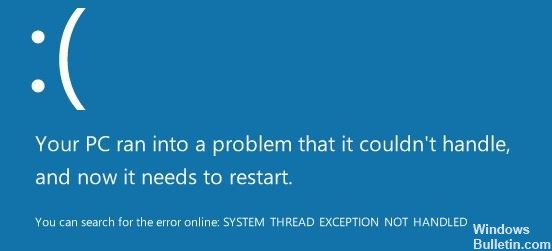
系统线程异常未处理是常见的 Windows 10 错误,主要是由于驱动程序过时或不兼容而导致的。
解决此问题比其他 BSOD 更困难,因为多个驱动程序可能是问题的原因,有时计算机无法识别所有驱动程序。 因此,修复此错误的第一步应该是找到导致问题的确切驱动程序。
在本文中,我们将了解这段代码的含义、发生的时间、发生的原因以及解决问题的有效方法。
什么导致系统线程异常未处理错误?

- “”SYSTEM_THREAD_EXCEPTION_NOT_HANDLED”错误主要发生在关闭或重新启动后启动计算机时。 但是,它可能偶尔发生,并且已知发生在用户运行需要某些图形驱动程序的程序时。
- 当计算机安装了不兼容的驱动程序(通常是图形驱动程序)时,会发生此错误,这些驱动程序已过时、已损坏或只是很糟糕。 图形驱动程序可能被恶意软件损坏,也可能安装不正确,这也是 Windows 10 上出现“system_thread_exception_not_handled”消息的另一个原因。
如何解决系统线程异常未处理问题?
2024年XNUMX月更新:
您现在可以使用此工具来防止 PC 问题,例如保护您免受文件丢失和恶意软件的侵害。 此外,它是优化计算机以获得最大性能的好方法。 该程序可轻松修复 Windows 系统上可能发生的常见错误 - 当您拥有触手可及的完美解决方案时,无需进行数小时的故障排除:
- 步骤1: 下载PC修复和优化工具 (Windows 10,8,7,XP,Vista - Microsoft金牌认证)。
- 步骤2:点击“开始扫描“找到可能导致PC问题的Windows注册表问题。
- 步骤3:点击“全部修复“解决所有问题。
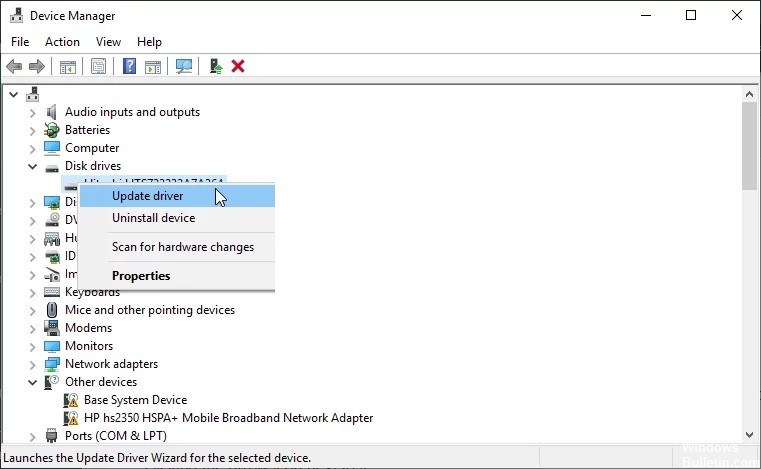
更新、重置或重新安装驱动程序
- 按“Windows + X”键。
- 从弹出菜单中选择“设备管理器”。
- 更新、重置或重新安装驱动程序(尤其是显卡、网卡、声卡等的驱动程序)
更新驱动程序:
- 展开目录并右键单击驱动程序以选择更新驱动程序。
- 从弹出窗口中,选择自动检查驱动程序软件更新。
重置驱动程序:
- 展开目录并右键单击驱动程序以选择“属性”。
- 转到驱动程序选项卡,然后单击重置驱动程序。
- 选择原因并单击是。
重新安装驱动程序:
- 首先,卸载设备。
- 在设备制造商的网站上找到驱动程序并按照说明进行安装。
更新固件
- 按“Windows + R”键。
- 在启动窗口中输入“msconfig”,点击“确定”打开系统配置。
- 切换到工具。
- 突出显示“系统信息”,然后按“开始”。
- 然后记住 BIOS 版本/日期。
- 从制造商的网站下载正确的 BIOS 新版本。
- 插入新版本 BIOS 的 U 盘,打开 BIOS 更新固件。
恢复系统文件
Windows 10 中的“系统流异常未处理”错误可能是由损坏的系统文件引起的。 您可以通过运行 SFC 和 DISM 程序来恢复它们。 无论您的计算机是否可以启动到安全模式,此方法都适用。
证监会说明:
1.) 以管理员身份打开命令提示符。
在安全模式下:
- 在 Windows 搜索栏中键入“命令提示符”。
- 右键单击命令提示符图标并选择“以管理员身份运行”。
如果您的计算机无法启动:
- 转到故障排除 -> 高级选项 -> 命令提示符。
2.) 输入“sfc /scannow”并按回车键。
3.) 然后等待该过程完成。
DISM 说明:
- 打开命令提示符并以管理员身份运行它。
- 一一输入以下命令。
- exe /在线 /Cleanup-image /Scanhealth
- exe /在线 /Cleanup-image /Restorehealth
专家提示: 如果这些方法都不起作用,此修复工具会扫描存储库并替换损坏或丢失的文件。 在问题是由于系统损坏引起的大多数情况下,它都能很好地工作。 该工具还将优化您的系统以最大限度地提高性能。 它可以通过以下方式下载 点击这里
常见问题解答
系统线程异常未处理是什么意思?
系统线程异常未处理是当运行关键 Windows 服务的进程线程出现故障时出现在蓝屏死机 (BSOD) 上的错误。 过时、损坏或不兼容的驱动程序可能导致此蓝屏。
RAM 会导致未处理的系统线程异常吗?
有时系统线程异常未处理错误是由内存损坏引起的。 要解决此问题,您需要进入 Windows 或安全模式来检查 RAM。 如果结果显示正确,则应检查内存条是否正确插入。
如何修复原始系统线程异常?
- 进入安全模式。
- 确定哪个司机负责。
- 取消或更新驱动程序。
- 重命名有问题的文件。
- 使用 SFC 和 DISM 还原系统文件。
- 使用系统还原来还原您的计算机。
如何更新 Windows 10 中的所有驱动程序?
- 在任务栏上的搜索栏中,键入设备管理器,然后选择设备管理器。
- 选择一个类别以查看设备名称,然后右键单击(或按住)要更新的设备。
- 选择自动检查驱动程序软件更新。
- 选择更新驱动程序。


